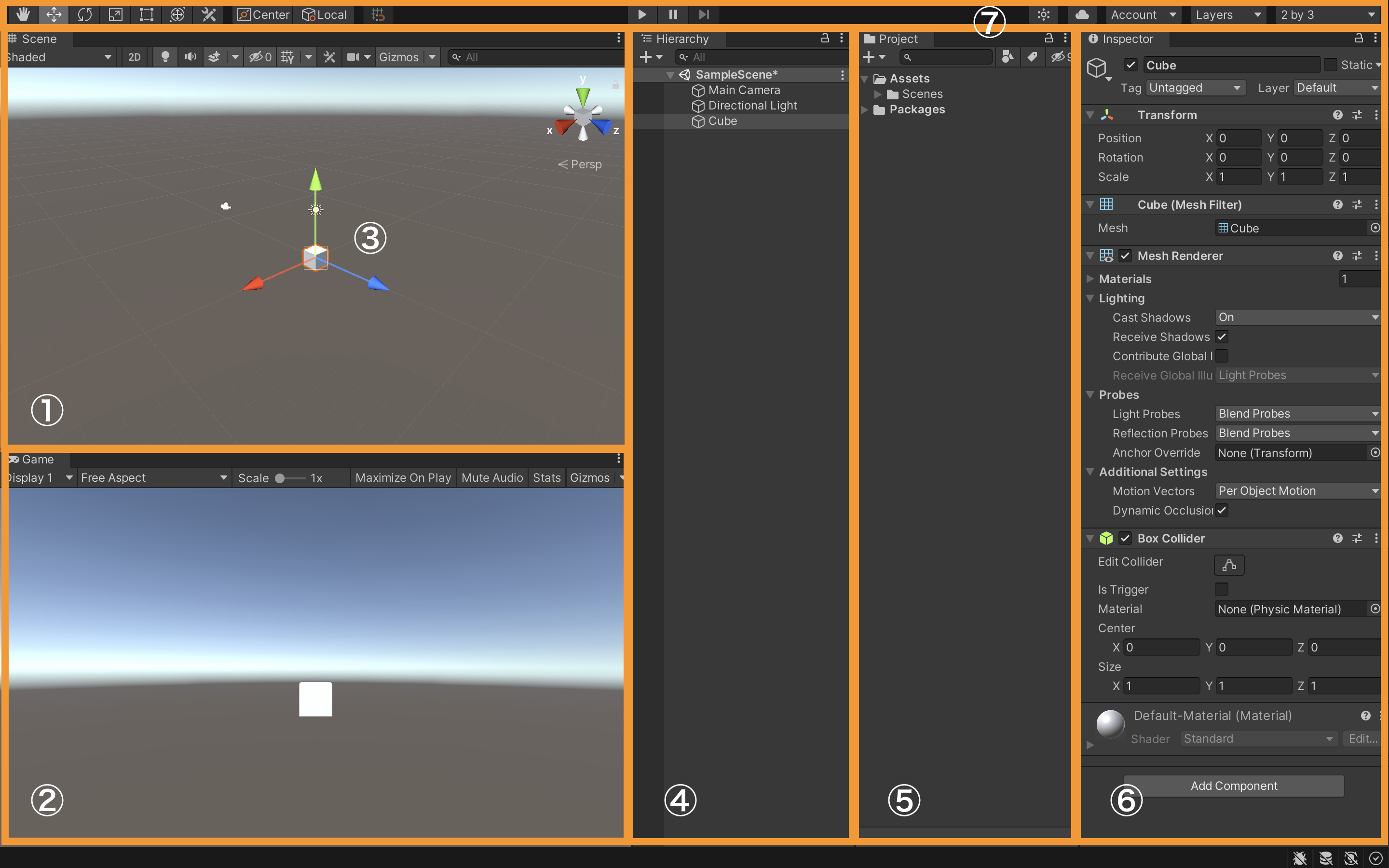プロジェクトを作成する
Unityを起動し、『プロジェクト』の『新規作成』から、プロジェクトを作成可能。
作成時に『テンプレート』(2D/3D/ARなど)と『設定』(プロジェクト名、保存先)をそれぞれ選択。
エディタを開く
① シーンビュー
- 作成しているゲーム世界に相互作用できるビュー
- 風景、キャラクター、カメラ、ライト、その他全ての種類のゲームオブジェクトを選択し配置する
② ゲームビュー
ゲーム内のカメラから見た絵をレンダリングしているビュー
③ ゲームオブジェクト
- キャラクター、小道具、背景などを表すUnityの基礎となるオブジェクト
- 実際に機能を実装するComponentのコンテナのように扱える
④ ヒエラルキーウィンドウ
- 現在のシーンにおける各ゲームオブジェクトのリストが表示される
- デフォルトでは、オブジェクトは作成された順にリスト化される
- オブジェクトをドラッグすることで、順番を替えたり、親子オブジェクトを作成することが可能
⑤ プロジェクトウィンドウ
プロジェクトに属するアセットにアクセスし、管理することが出来るウィンドウ
⑥ インスペクタ
- 現在選択されているゲームオブジェクトに関する詳細な情報を表示する
- 表示される情報には、ゲームオブジェクトにアタッチされたコンポーネントやそのプロパティーなども含む
⑦ ツールバー
エディタの各所に関連する7つの基本コントロールを含むバー
基本操作
- 回り込み: Option + 左クリック + ドラッグ
- ズームイン・ズームアウト: ホイールを前後に回転
- 視点の平行移動: ホイールを押し込む + ドラッグ
- 視点の注目: ヒエラルキーウィンドウでゲームオブジェクトをダブルクリック